So löschen Sie Adobe Premiere Rush für Video
Veröffentlicht von: AdobeErscheinungsdatum: February 02, 2024
Müssen Sie Ihr Adobe Premiere Rush für Video-Abonnement kündigen oder die App löschen? Diese Anleitung bietet Schritt-für-Schritt-Anleitungen für iPhones, Android-Geräte, PCs (Windows/Mac) und PayPal. Denken Sie daran, mindestens 24 Stunden vor Ablauf Ihrer Testversion zu kündigen, um Gebühren zu vermeiden.
Anleitung zum Abbrechen und Löschen von Adobe Premiere Rush für Video
Inhaltsverzeichnis:
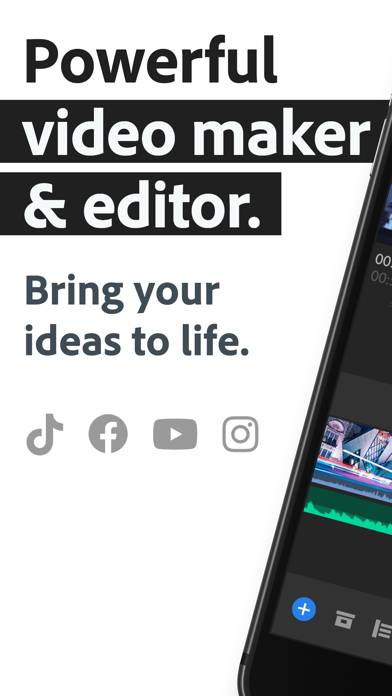
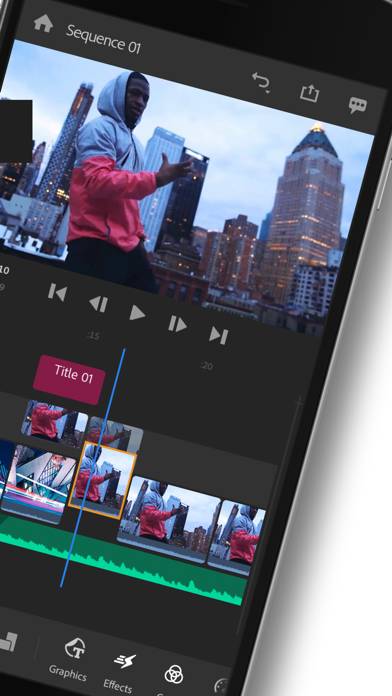
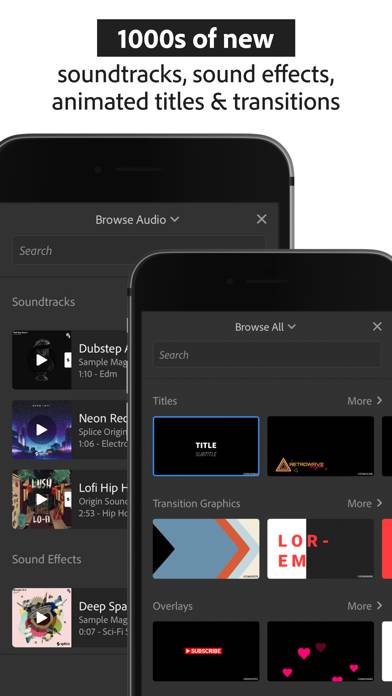
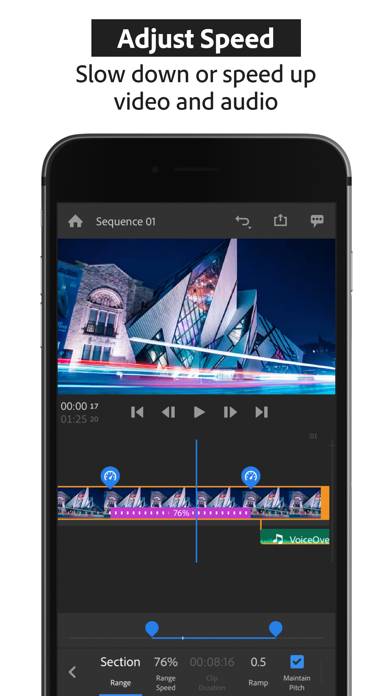
Anweisungen zum Abbestellen von Adobe Premiere Rush für Video
Das Abbestellen von Adobe Premiere Rush für Video ist einfach. Befolgen Sie diese Schritte je nach Gerät:
Kündigen des Adobe Premiere Rush für Video-Abonnements auf dem iPhone oder iPad:
- Öffnen Sie die App Einstellungen.
- Tippen Sie oben auf Ihren Namen, um auf Ihre Apple-ID zuzugreifen.
- Tippen Sie auf Abonnements.
- Hier sehen Sie alle Ihre aktiven Abonnements. Suchen Sie Adobe Premiere Rush für Video und tippen Sie darauf.
- Klicken Sie auf Abonnement kündigen.
Kündigen des Adobe Premiere Rush für Video-Abonnements auf Android:
- Öffnen Sie den Google Play Store.
- Stellen Sie sicher, dass Sie im richtigen Google-Konto angemeldet sind.
- Tippen Sie auf das Symbol Menü und dann auf Abonnements.
- Wählen Sie Adobe Premiere Rush für Video aus und tippen Sie auf Abonnement kündigen.
Adobe Premiere Rush für Video-Abonnement bei Paypal kündigen:
- Melden Sie sich bei Ihrem PayPal-Konto an.
- Klicken Sie auf das Symbol Einstellungen.
- Navigieren Sie zu „Zahlungen“ und dann zu Automatische Zahlungen verwalten.
- Suchen Sie nach Adobe Premiere Rush für Video und klicken Sie auf Abbrechen.
Glückwunsch! Ihr Adobe Premiere Rush für Video-Abonnement wird gekündigt, Sie können den Dienst jedoch noch bis zum Ende des Abrechnungszeitraums nutzen.
So löschen Sie Adobe Premiere Rush für Video - Adobe von Ihrem iOS oder Android
Adobe Premiere Rush für Video vom iPhone oder iPad löschen:
Um Adobe Premiere Rush für Video von Ihrem iOS-Gerät zu löschen, gehen Sie folgendermaßen vor:
- Suchen Sie die Adobe Premiere Rush für Video-App auf Ihrem Startbildschirm.
- Drücken Sie lange auf die App, bis Optionen angezeigt werden.
- Wählen Sie App entfernen und bestätigen Sie.
Adobe Premiere Rush für Video von Android löschen:
- Finden Sie Adobe Premiere Rush für Video in Ihrer App-Schublade oder auf Ihrem Startbildschirm.
- Drücken Sie lange auf die App und ziehen Sie sie auf Deinstallieren.
- Bestätigen Sie die Deinstallation.
Hinweis: Durch das Löschen der App werden Zahlungen nicht gestoppt.
So erhalten Sie eine Rückerstattung
Wenn Sie der Meinung sind, dass Ihnen eine falsche Rechnung gestellt wurde oder Sie eine Rückerstattung für Adobe Premiere Rush für Video wünschen, gehen Sie wie folgt vor:
- Apple Support (for App Store purchases)
- Google Play Support (for Android purchases)
Wenn Sie Hilfe beim Abbestellen oder weitere Unterstützung benötigen, besuchen Sie das Adobe Premiere Rush für Video-Forum. Unsere Community ist bereit zu helfen!
Was ist Adobe Premiere Rush für Video?
Adobe rush tutorial [updated] - how to edit videos with premiere rush:
Begeistere mit immer neuen Video-Posts: Premiere Rush ist das All-in-one-Tool von Adobe, mit dem du Storys schnell erstellen und noch schneller teilen kannst. Erstelle Clips genau nach deinen Vorstellungen. Bearbeite sie auf dem iPhone oder iPad, und poste sie direkt auf Social Media. Nutze Premiere Rush kostenlos – solange du willst und ohne Export-Limit. Oder wechsle zur Premium-Version mit Zugriff auf mehrere Hundert Soundtracks, Sound-Effekte, Loops, animierte Titel, Overlays und Grafiken.
VIDEOS IN PROFI-QUALITÄT.
Nimm hochwertige Videos auf, und bearbeite sie sofort.
EINFACHE BEARBEITUNG UND EFFEKTE.
Sortiere per Drag and Drop Video- und Audio-Dateien, Grafiken und Fotos, drehe und spiegele Clips und füge ihnen Sticker und Overlays hinzu. Passe die Geschwindigkeit mit dem Geschwindigkeitsregler an und nutze Effekte wie Slow Motion und Zeitraffer. Bringe mit intuitiven Presets und Anpassungs-Tools die Farben zum Leuchten.
Füge mit einem Klick Schwenk- und Zoom-Effekte hinzu. Hebe dein Video hervor, indem du einfach Start- und Endpunkte deiner Standbilder auswählst und nach Bedarf Maßstab und Position änderst.